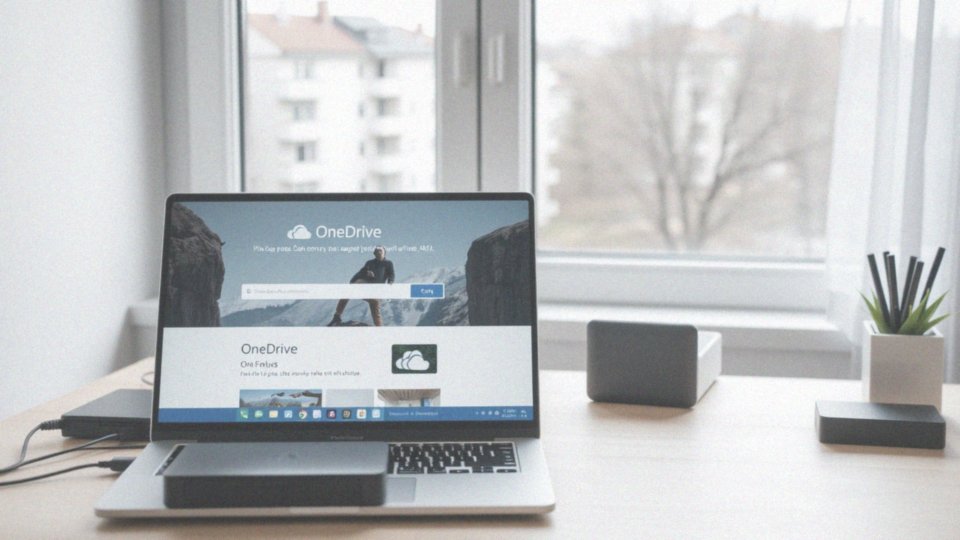Spis treści
Jak logować się do OneDrive na nowym komputerze?
Aby zalogować się do OneDrive na nowym komputerze, musisz mieć aktywne konto Microsoft, czy to osobiste, czy służbowe. Po zainstalowaniu aplikacji OneDrive:
- uruchom ją,
- wprowadź swoje dane logowania,
- upewnij się, że komputer jest połączony z internetem – czy to poprzez Wi-Fi, czy kablem.
Po udanym logowaniu synchronizacja z chmurą rozpocznie się automatycznie. Dzięki temu zyskasz szybki dostęp do wszystkich plików przechowywanych na Twoim koncie. To ważny krok, zwłaszcza jeśli zamierzasz przenieść pliki z OneDrive na nowy komputer oraz wykorzystać pełen potencjał chmury.
Jak zmienić lokalizację OneDrive w systemie?
Aby zmienić lokalizację folderu OneDrive, najpierw musisz zlokalizować ikonę chmury w obszarze powiadomień. Następnie kliknij ją prawym przyciskiem myszy i wybierz „Ustawienia”. W ustawieniach konta znajdziesz opcję umożliwiającą odłączenie OneDrive. Po tym kroku, przy następnym logowaniu, system poprosi Cię o wybór nowej lokalizacji folderu OneDrive na Twoim urządzeniu.
Ważne jest, aby upewnić się, że wybrana lokalizacja ma wystarczająco dużo wolnego miejsca na wszystkie dane, które zamierzasz synchronizować. Taki krok jest kluczowy, by lepiej zarządzać swoimi plikami oraz folderami w chmurze.
Jak otworzyć folder z plikami do pobrania?
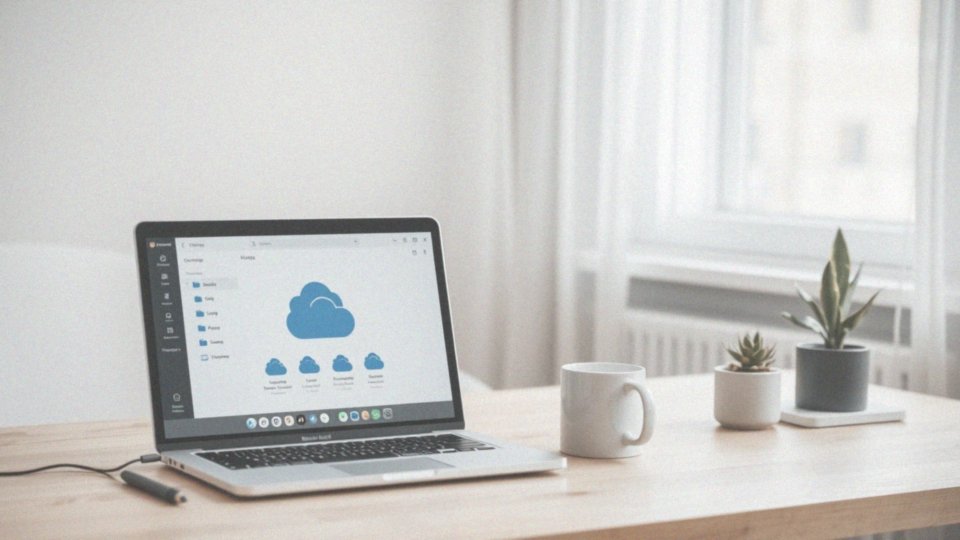
Aby otworzyć folder z plikami do pobrania, masz kilka prostych opcji do wyboru. Najbardziej bezproblemowym sposobem jest skorzystanie z Eksploratora plików w Twoim komputerze. Wystarczy, że uruchomisz Eksplorator i w lewym panelu klikniesz folder OneDrive. Po otwarciu tego folderu uzyskasz dostęp do wszystkich swoich plików, w tym do sekcji „Pobrania”.
Inną alternatywą jest otwarcie przeglądarki internetowej. Wpisz adres OneDrive, zaloguj się na swoje konto Microsoft i przejdź do sekcji z plikami. Pamiętaj tylko, żeby mieć stabilne połączenie z internetem.
Te metody umożliwiają Ci wygodne przeglądanie plików, które są przechowywane w chmurze.
Jak zaznaczyć pliki lub foldery do pobrania?
Aby wybrać pliki lub foldery do pobrania z OneDrive, najpierw otwórz odpowiedni folder zawierający interesującą cię zawartość. Istnieje kilka metod zaznaczania plików:
- kliknięcie pojedynczego pliku, by go zaznaczyć,
- przytrzymanie klawisza Ctrl (lub Cmd, jeśli korzystasz z Maca) i kolejno klikanie na wybrane elementy,
- kliknięcie pierwszego pliku, przytrzymanie klawisza Shift i kliknięcie ostatniego pliku w swoim wyborze.
Ta technika jest szczególnie pomocna, gdy planujesz ściągnąć wiele plików z chmury w jednym kroku.
Jak pobrać wiele plików z OneDrive?
Aby pobrać kilka plików z OneDrive, najpierw wybierz interesujące Cię pliki oraz foldery. Możesz to zrobić na różne sposoby:
- otwórz folder, który Cię interesuje, a następnie klikiem wybierz pojedyncze pliki,
- jeśli chcesz zaznaczyć więcej elementów, trzymaj klawisz Ctrl (lub Cmd na Macu) i klikaj na te, które chcesz wybrać,
- inna opcja to przytrzymanie klawisza Shift i zaznaczenie pierwszego oraz ostatniego pliku w grupie, co automatycznie wybierze wszystkie między nimi.
Kiedy już wszystkie potrzebne pliki są zaznaczone, naciśnij przycisk ’Pobierz’, który znajdziesz na górnym pasku nawigacyjnym. Możesz również skorzystać z menu kontekstowego, klikając prawym przyciskiem myszy. OneDrive zgrupuje zaznaczone pliki w archiwum .zip, co znacznie ułatwia ich transfer na Twoje urządzenie. Nie zapomnij sprawdzić, czy na swoim dysku masz wystarczająco dużo wolnego miejsca; to pomoże w sprawnej realizacji całego procesu i uprości pobieranie.
Co zrobić po zaznaczeniu plików do pobrania?
Aby pobrać pliki z OneDrive, na początku wybierz te, które chcesz ściągnąć. Następnie kliknij przycisk ’Pobierz’, co rozpocznie cały proces. Gdy wybierzesz więcej niż jeden plik, zostaną one zgrupowane w jeden archiwum w formacie .zip. Zwykle taki plik trafia do folderu „Pobrane”.
W przypadku, gdy Twoja przeglądarka poprosi o wskazanie miejsca docelowego, możesz z łatwością wybrać inną lokalizację przed rozpoczęciem pobierania. Weź pod uwagę, że ściąganie dużych plików lub ich większej liczby może zająć chwilę, dlatego warto upewnić się, że Twoje połączenie internetowe jest stabilne. Dzięki OneDrive zarządzanie swoimi plikami staje się prostsze, a Ty masz możliwość ich organizacji według własnych preferencji.
Jak wybrać lokalizację dla pobranych plików?
Wybór odpowiedniego miejsca na zapisywanie plików podczas ich pobierania jest niezwykle istotny. Gdy korzystasz z przeglądarki, zazwyczaj otrzymujesz zapytanie, gdzie chciałbyś umieścić ściągnięte pliki. Możesz zdecydować się na folder ’Pobrane’ lub utworzyć nową lokalizację, na przykład w OneDrive. Gdy nie pojawi się okno wyboru, pliki trafią automatycznie do domyślnego folderu pobrań, co może utrudnić późniejsze zarządzanie dokumentami.
- Aby zaktualizować miejsce zapisu, należy odszukać odpowiednie ustawienia w przeglądarce,
- przy czym każda z nich może się różnić.
- Na przykład w Chrome wystarczy przejść do Ustawień, następnie do sekcji „Zaawansowane” i odszukać opcję „Pobieranie”.
- Tam masz możliwość wybory folderu, w którym chcesz przechowywać pliki, co znacznie ułatwi organizację.
- Dobrze zorganizowane foldery na urządzeniu pomogą w efektywniejszym wyszukiwaniu pobranych danych, co podniesie Twoją efektywność w pracy z informacjami.
Jak działa proces pobierania plików z OneDrive?
Pobieranie plików z OneDrive jest naprawdę proste i pozwala na łatwe przenoszenie danych z chmury na twoje lokalne urządzenie. Na początku wystarczy zaznaczyć wszystkie pliki lub foldery, które chcesz pobrać. Gdy to zrobisz, kliknij przycisk „Pobierz”, a proces się rozpocznie.
Gdy decydujesz się na pobranie wielu elementów naraz, OneDrive automatycznie kompresuje je do formatu .zip, co znacznie ułatwia transfer. Czas potrzebny do zakończenia pobierania zależy od:
- wielkości plików,
- prędkości twojego łącza internetowego.
Możesz na bieżąco obserwować postęp procesu na pasku przeglądarki. Po zakończeniu pobierania plik .zip zostaje zapisany w domyślnym katalogu „Pobrane”. Aby uzyskać dostęp do plików, wystarczy rozpakować archiwum na swoim urządzeniu. Taki sposób grupowania znacznie ułatwia organizację danych, zwłaszcza gdy masz ich w dużej ilości. OneDrive czyni korzystanie z chmury bardziej praktycznym i łatwym w obsłudze.
Jak przenieść pliki na nowy komputer?
Aby przenieść pliki na nowy komputer, warto rozpocząć od synchornizacji danych z chmurą OneDrive na starym urządzeniu. Kiedy wszystko zostanie zsynchronizowane, zaloguj się na swoje konto OneDrive na nowym komputerze. Proces synchronizacji uruchomi się automatycznie, co sprawi, że dostęp do wszystkich plików stanie się łatwy.
Alternatywnie, możesz również przenieść pliki ręcznie. W tym celu wykorzystaj:
- dysk zewnętrzny,
- odpowiednie oprogramowanie do transferu danych.
Jeśli zdecydujesz się na dysk zewnętrzny, wystarczy skopiować dane z folderu OneDrive na starym komputerze, a potem przenieść je na nowy. Dodatkowo, zastosowanie narzędzi takich jak EaseUS Todo PCTrans lub Laplink PCmover może znacznie uprościć cały proces, umożliwiając przesyłanie całych folderów czy wybranych typów danych. Dzięki tym metodom, transport plików staje się nie tylko szybki, ale także efektywny.
Jakie usługi mogą pomóc w przenoszeniu plików?

Przeniesienie plików na nowy komputer można zrealizować na różne sposoby. Oprócz OneDrive, dostępnych jest wiele innych usług, które mogą znacząco usprawnić ten proces. Oto kilka najczęściej wybieranych opcji:
- Zewnętrzne dyski twarde – umożliwiają szybkie przeniesienie danych,
- Urządzenia USB – na przykład dysk USB 3.0 oferuje pojemności od 8 GB do 1 TB, co pozwala na przechowywanie sporych ilości informacji,
- Usługi synchronizacji w chmurze – takie jak Dropbox czy Google Drive, które umożliwiają przesyłanie plików do chmury, a następnie ich pobieranie na nowym urządzeniu,
- Programy dedykowane do migracji danych – narzędzia takie jak EaseUS Todo PCTrans lub Laplink PCmover, które umożliwiają przenoszenie całych folderów lub określonych typów danych między komputerami.
Kluczowe jest, aby wybrać rozwiązanie, które najlepiej pasuje do indywidualnych potrzeb. Należy uwzględnić zarówno ilość przenoszonych danych, jak i dostępny budżet. Dzięki tym różnorodnym metodom transfer plików staje się bardziej efektywny i oszczędza czas, jednocześnie minimalizując ryzyko utraty ważnych dokumentów.